1、打开photoshop cs6软件,进入其主界面中;
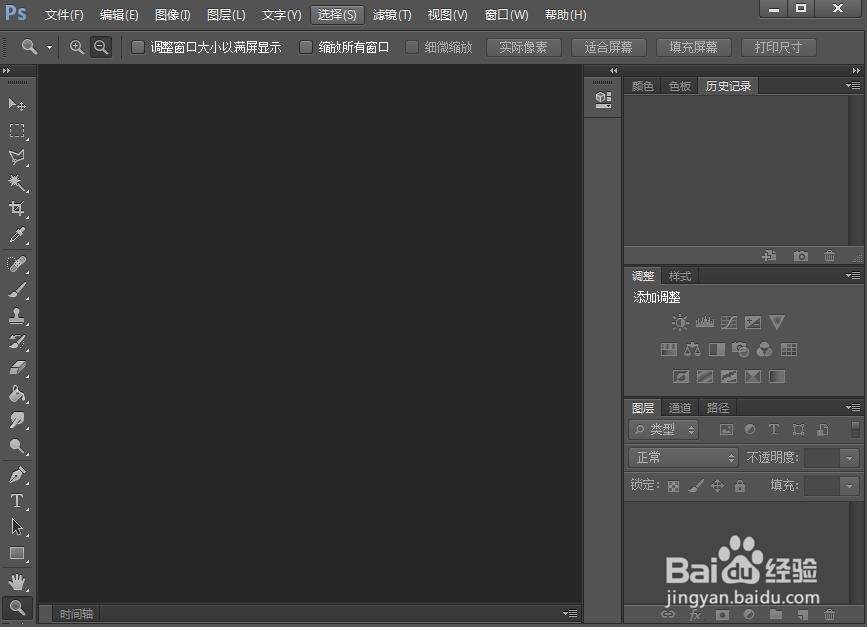
2、点击文件菜单下的打开命令;

3、找到并选中要处理的图片文件,然后按打开;
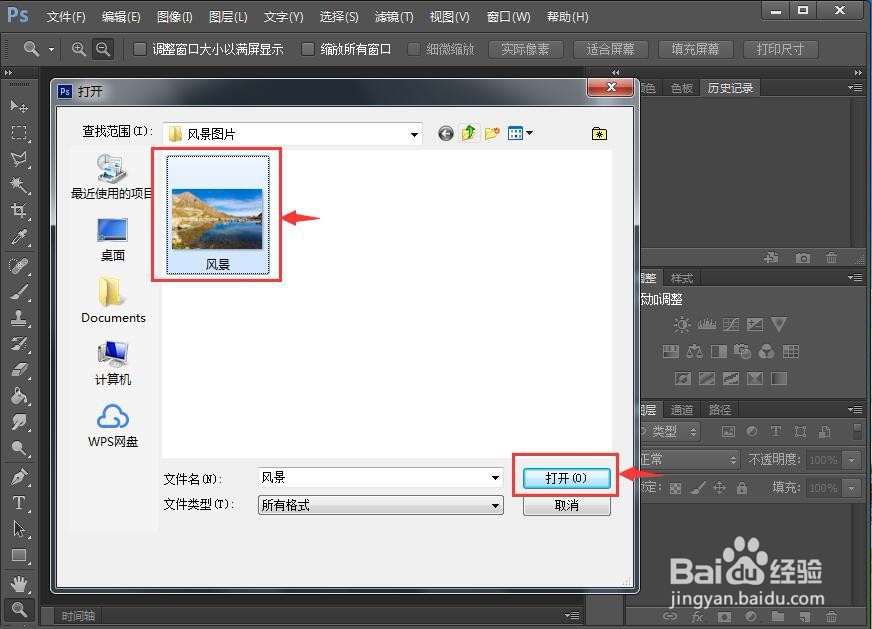
4、将图片添加到photoshop cs6的编辑界面中;

5、点击滤镜菜单下的滤镜库;

6、在艺术效果文件夹中点击涂抹棒;

7、设置好参数,将描边长度设为7,高光区域设为8,强度设为5,然后按确定;

8、我们就在photoshop中给图片添加上了涂抹棒效果。

时间:2024-10-12 11:32:52
1、打开photoshop cs6软件,进入其主界面中;
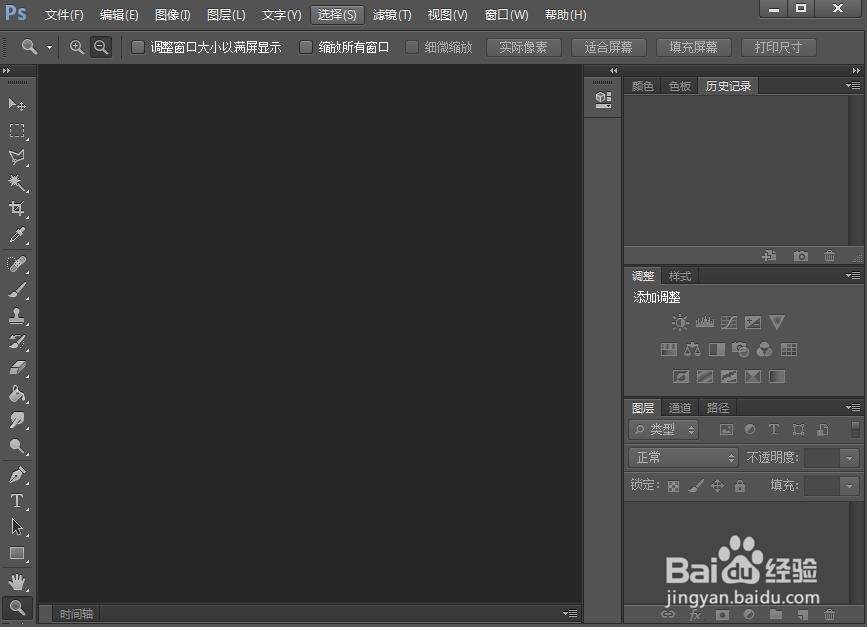
2、点击文件菜单下的打开命令;

3、找到并选中要处理的图片文件,然后按打开;
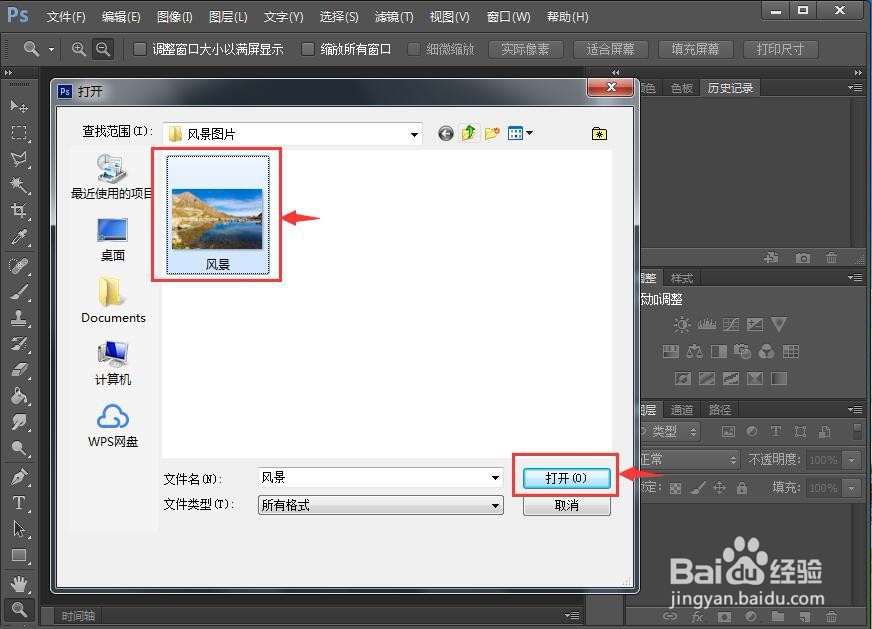
4、将图片添加到photoshop cs6的编辑界面中;

5、点击滤镜菜单下的滤镜库;

6、在艺术效果文件夹中点击涂抹棒;

7、设置好参数,将描边长度设为7,高光区域设为8,强度设为5,然后按确定;

8、我们就在photoshop中给图片添加上了涂抹棒效果。

